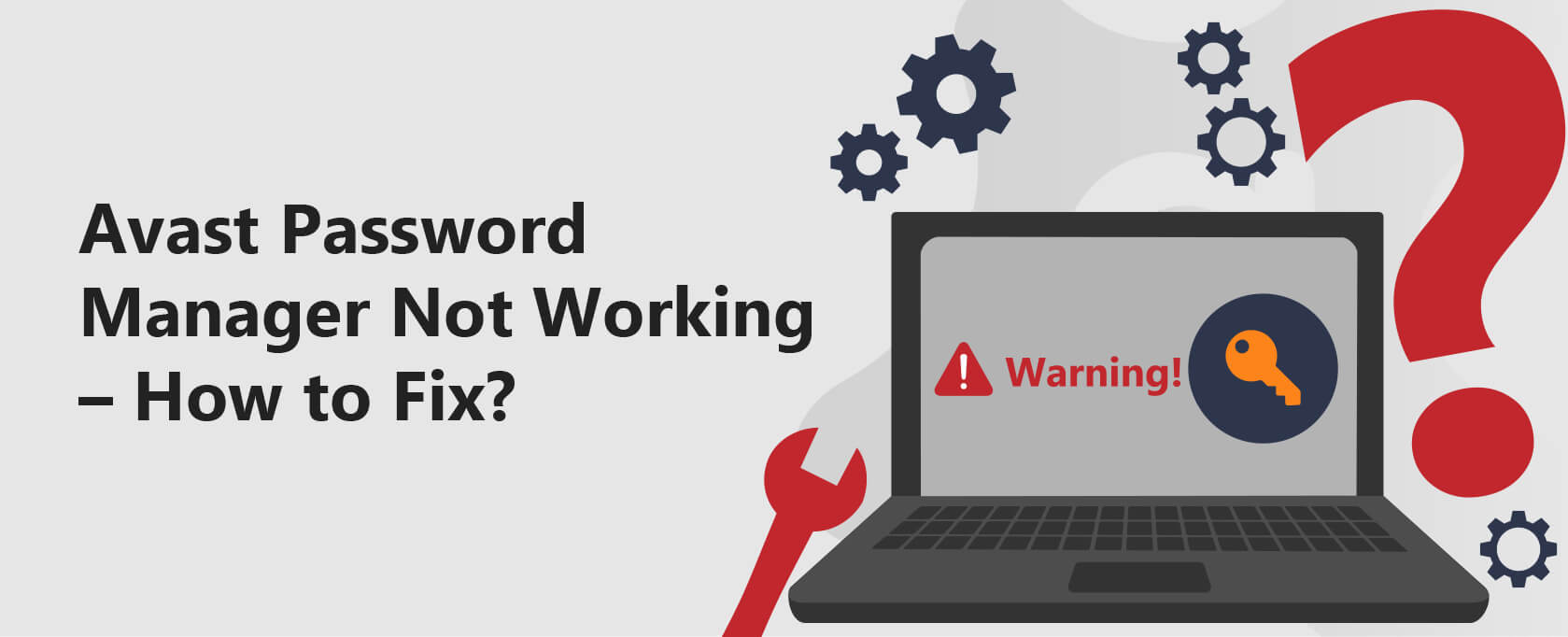مدير كلمات المرور من أفاست لا يعمل – كيفية الإصلاح؟
في هذا الدليل، ستتعلم كيفية حل المشكلات المتعلقة بمدير كلمات المرور من أفاست. تتضمن المشاكل الشائعة:
- عدم القدرة على الوصول إلى مكون كلمات المرور من أفاست.
- خطأ في امتداد كلمات المرور من أفاست.
- خطأ في مكون كلمات المرور من أفاست.
ملخص سريع
مدير كلمات المرور من أفاست، المعروف أيضاً باسم كلمات المرور من أفاست، هو أداة يمكنك استخدامها لتخزين وإدارة كلمات المرور ومعلومات حساسة أخرى. تتضمن المعلومات الحساسة تفاصيل بطاقتك الائتمانية، عناوينك، وملاحظاتك الخاصة.
قد تلاحظ مع مرور الوقت أن مدير كلمات المرور من أفاست لا يعمل بشكل صحيح. يمكن أن تسبب بعض المشكلات والأخطاء هذه المشكلة. إليك بعض الطرق لإصلاح المشكلات التي قد تجعل مدير كلمات المرور من أفاست لا يعمل كما هو مقصود.
مدير كلمات المرور من أفاست لا يعمل؟ – تحقق من الحلول أدناه.
تحقق من اتصالك بالإنترنت
قد لا يعمل مدير كلمات المرور من أفاست بشكل صحيح إذا كنت غير متصل بالإنترنت. للحصول على أفضل النتائج، تأكد من وجود اتصال إنترنت نشط لديك. يمكنك اختبار إذا كان الإنترنت يعمل بفتح صفحات الويب المفضلة لديك.
إذا لم تتمكن من تحميلها، يمكنك محاولة الوصول إليها باستخدام جهاز آخر. هذا سيساعدك على تحديد إذا كانت المشكلة متعلقة بالإنترنت في جهازك أو إذا كنت لا تملك اتصال بالإنترنت.
إذا لم يكن لديك اتصال نشط، يمكنك محاولة إعادة تشغيل مودم/راوتر الخاص بك أو الاتصال بمزود خدمة الإنترنت لديك. إذا كان جهازك يعاني من مشكلات متعلقة بالإنترنت، حاول إعادة تشغيله أيضًا.
تحقق إذا كنت تستخدم وضع التصفح الخاص/المتخفي
تعطل معظم المتصفحات الإضافات والامتدادات عندما تكون في وضع التصفح الخاص/المتخفي. في هذه الحالة، قد لا يعمل امتداد كلمات المرور من أفاست بشكل صحيح إلا إذا قمت بتفعيله في وضع التصفح المتخفي.
هذا الإصلاح يعمل أيضًا للإضافات والامتدادات الأخرى.
تفعيل مكون مدير كلمات المرور من أفاست
أداة كلمات المرور من أفاست مدمجة مع برنامج أفاست لمكافحة الفيروسات على أنظمة ويندوز.
بسبب التحديثات، قد يختفي مكون كلمات المرور الآمنة، مما قد يكون محبطاً إذا كنت ترغب في إدارة كلمات المرور أو البيانات الحساسة الأخرى. اتبع الخطوات أدناه لإعادة تفعيل كلمات المرور من أفاست.
- افتح برنامج أفاست لمكافحة الفيروسات، انقر على القائمة، ثم اختر الإعدادات.
- انتقل إلى علامة التبويب العام، ثم تحرّي الخلل وإصلاحه، وانقر على إضافة/تعديل المكونات.
- في الشاشة التي تفتح، ضع علامة على كلمات المرور (قديم) وانقر على تغيير.
- اختر نعم على مطالبة التفويض ثم انقر على تم.
- الآن انتقل إلى علامة التبويب الخصوصية، اختر مدير كلمات المرور، وضع علامة على خيار عرض كلمات المرور من أفاست.
الآن يمكنك الوصول إلى كلمات المرور من أفاست.
إعادة تفعيل امتدادات كلمات المرور من أفاست في المتصفحات
قد تؤدي تحديثات المتصفح إلى تعطيل امتدادات كلمات المرور من أفاست. بالتالي، لن تتمكن من استخدام خدمة إدارة كلمات المرور من أفاست. لحل هذه المشكلة، ستحتاج إلى تفعيل امتداد كلمات المرور من أفاست يدويًا على متصفحك.
افتح إعدادات متصفحك واختر خيار الإضافات/الامتدادات. ثم ابحث عن الإضافات/الامتدادات المعطلة وأعد تفعيل كلمات المرور من أفاست.
إعادة إضافة امتدادات متصفح كلمات المرور من أفاست
أحيانًا، قد تعجز امتدادات متصفح كلمات المرور من أفاست عن التواصل مع تطبيق مكافحة الفيروسات. قد تظهر رسالة خطأ “هناك شيء غير صحيح”. في بعض الحالات، قد تكون تالفة وبالتالي لا تعمل بشكل صحيح.
سوف تحتاج إلى إعادة إضافة امتداد متصفح كلمات المرور من أفاست لحل هذه المشكلة. إليك الإجراء لإعادة إضافة الامتداد:
- افتح أفاست لمكافحة الفيروسات، اذهب إلى علامة التبويب الخصوصية، وانقر على خانة كلمات المرور. إذا كان لديك كلمة مرور رئيسية، ستحتاج إلى استخدامها لفتح خانة كلمات المرور.
- في شاشة كلمات المرور، انقر على الإعدادات وانتقل إلى علامة التبويب دمج المتصفح.
- انقر على خيار إعادة إضافة الامتداد بجانب امتداد المتصفح المثبت لديك.
إذا كنت مستخدمًا لمتصفح جوجل كروم، يمكنك أيضًا إلغاء تثبيت امتداد كلمات المرور من أفاست من المتصفح وإعادة تثبيته من متجر ويب جوجل كروم.
حل خطأ 0x8009000BU
قد ترى هذا الخطأ عندما تحاول الوصول إلى مكون كلمات المرور من أفاست على برنامج أفاست لمكافحة الفيروسات. هذا الخطأ عبارة عن عطل يحدث عندما يتعارض مكون كلمات المرور من أفاست مع حساب مايكروسوفت الخاص بك.
قد تلاحظ هذا الخطأ إذا قمت بتغيير كلمة مرور ويندوز أو قمت بتسجيل الدخول باستخدام حسابك المحلي.
لحلها، يمكنك العودة إلى كلمة مرور ويندوز القديمة أو تسجيل الدخول باستخدام حساب مايكروسوفت الخاص بك. اتبع الخطوات التالية لتسجيل الدخول باستخدام حساب مايكروسوفت:
- في ويندوز الخاص بك، افتح تطبيق الإعدادات واختر خيار الحسابات.
- تحت معلوماتك، انقر على خيار تسجيل الدخول باستخدام حساب مايكروسوفت.
إلغاء تثبيت وإعادة تثبيت مدير كلمات المرور من أفاست
إذا كنت تستخدم مدير كلمات المرور من أفاست كتطبيق منفصل، خاصةً مستخدمي ماك، يمكنك حل معظم المشكلات بإلغاء التثبيت وإعادة التثبيت. يُنصح بالتواصل مع دعم أفاست قبل القيام بهذه العملية.
في ويندوز، يمكنك أيضًا إلغاء تثبيت وإعادة تثبيت برنامج أفاست لمكافحة الفيروسات إذا لم تنجح الحلول الأخرى.
خلاصة
يُعد مدير كلمات المرور من أفاست واحدًا من مديري كلمات المرور الشائعين المستخدمين من قبل العديد من المستخدمين. حتى مع شعبيته، يعاني مدير كلمات المرور من أفاست من بعض الأخطاء التي تجعله لا يعمل بشكل صحيح.
مع ذلك، مع الحلول المذكورة أعلاه، ستتمكن من حل المشكلات المختلفة التي تؤدي إلى “خطأ عدم عمل مدير كلمات المرور من أفاست”.
الأسئلة المتكررة
وجد بعض الأشخاص إجابات لهذه الأسئلة مفيدة
ماذا لو نسيت كلمة المرور الرئيسية الخاصة بي في أفاست؟
لا تقوم أفاست بتخزين كلمة المرور الرئيسية الخاصة بك على الإنترنت أو محليًا على جهازك. هذا يعني أنك ستفقد كل بيانات كلمات المرور من أفاست. إذا نسيت كلمة المرور الرئيسية الخاصة بك، يجب عليك إلغاء تثبيت وإعادة تثبيت كلمات المرور من أفاست والبدء من جديد.
ما الذي يحدث لكلمات المرور من أفاست؟
في الوقت الحالي، توقفت أفاست عن تقديم كلمات المرور من أفاست. لن ترى هذا في تحديث برنامج أفاست لمكافحة الفيروسات الخاص بك أو في متاجر التطبيقات المعنية. كما أنه غير متوفر في امتدادات فايرفوكس. على الرغم من ذلك، تستمر أفاست في تقديم تجديدات الاشتراك ودعم العملاء للمستخدمين الذين يمتلكونه بالفعل.
كيف يمكنني إلغاء اشتراكي في كلمات المرور من أفاست؟
يمكنك إلغاء اشتراكك عبر حساب أفاست الخاص بك إذا كنت لا ترغب في استخدام النسخة المدفوعة من كلمات المرور من أفاست. سجل الدخول إلى حسابك باستخدام البريد الإلكتروني للشراء؛ تحت خانة الاشتراك، انقر على إلغاء الاشتراك واتبع التعليمات المعروضة على الشاشة.
هل كلمات المرور من أفاست هو أفضل مدير لكلمات المرور؟
كلمات المرور من أفاست هو خيار جيد، ولكنه ليس أفضل مدير لكلمات المرور في الصناعة. يفتقر إلى ميزات أساسية مثل التوافق دون اتصال، وخطط المشاركة، وعدم وجود التحقق بخطوتين، من بين ميزات أخرى قياسية. بالإضافة إلى ذلك، أوقفت أفاست هذا المنتج في هذا الوقت.
ما هي الخدمات الأخرى التي تقدمها أفاست؟
تقدم أفاست خدمات مثل متصفح أفاست الآمن، حارس كلمات المرور، شبكة خاصة افتراضية (VPN)، حماية من البرامج الضارة، مكافحة الفيروسات المجاني، مكافحة الفيروسات بلس، وجدار الحماية.